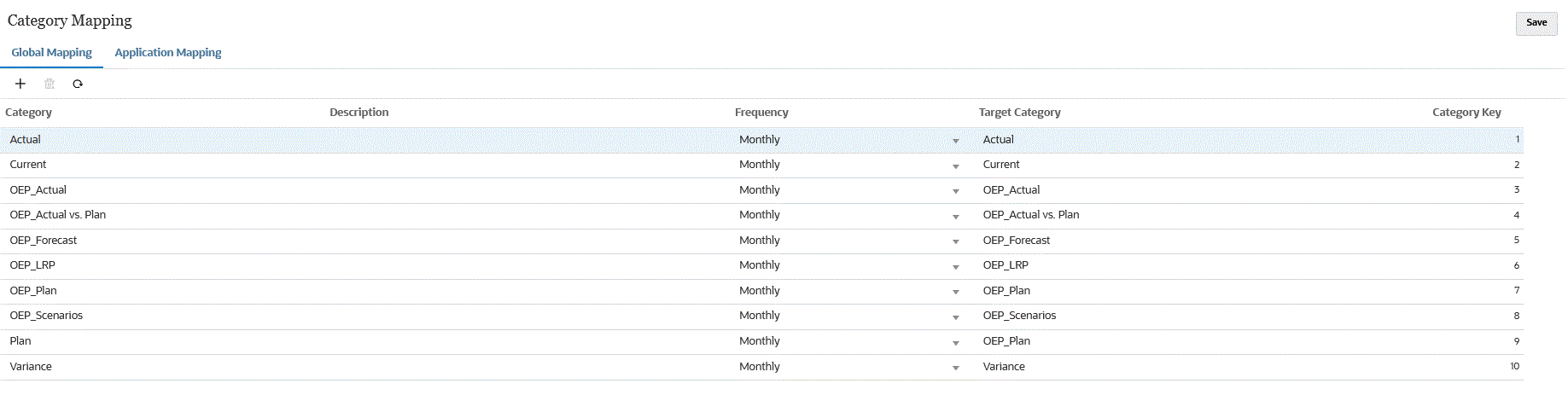Mapping globali
È possibile definire un mapping globale per mappare diverse dimensioni scenario su un singolo mapping.
Il mapping delle categorie globali consente di definire mapping comuni a più applicazioni. Ad esempio, può accadere che la categoria di origine di un valore effettivo venga mappata sul target di un valore effettivo nella maggior parte dei casi. Ma si può verificare anche che il valore effettivo in un'applicazione target venga mappato sul valore corrente. In questo caso è possibile sostituire il mapping globale in base all'applicazione.
Nota:
Evitare di utilizzare spazi e caratteri speciali nei nomi, se si prevede di utilizzare gli script batch. Alcuni caratteri potrebbero creare dei problemi quando eseguiti da una riga di comando.Per definire un mapping di categoria globale, procedere come segue.